昨今では、情報共有を「ITツール」に乗り換える企業が増えています。とくに、ノート型の情報共有ツールは、情報の蓄積に適しており、利用すればノウハウやナレッジが共有しやすくなります。
たとえば、代表的なノート型情報共有ツールのひとつに「Stock(ストック)」が挙げられます。しかし、「Stockの導入を検討しているものの、ノートでの情報共有がイメージできない」という方もいるのではないでしょうか。
そこで今回は、Stockのノート機能やおすすめの使い方を中心にご紹介します。
- Stockの利用を検討しているが、使い方が分からない
- どのような企業にStockが向いているのか知りたい
- Stockのノートを使いこなして、社内の情報共有を円滑にしたい
という方は今回の記事を参考にすると、Stockのノートの具体的な使い方が分かり、情報管理のストレスを解消できるようになります。
目次
Stock(ストック)のノートとは
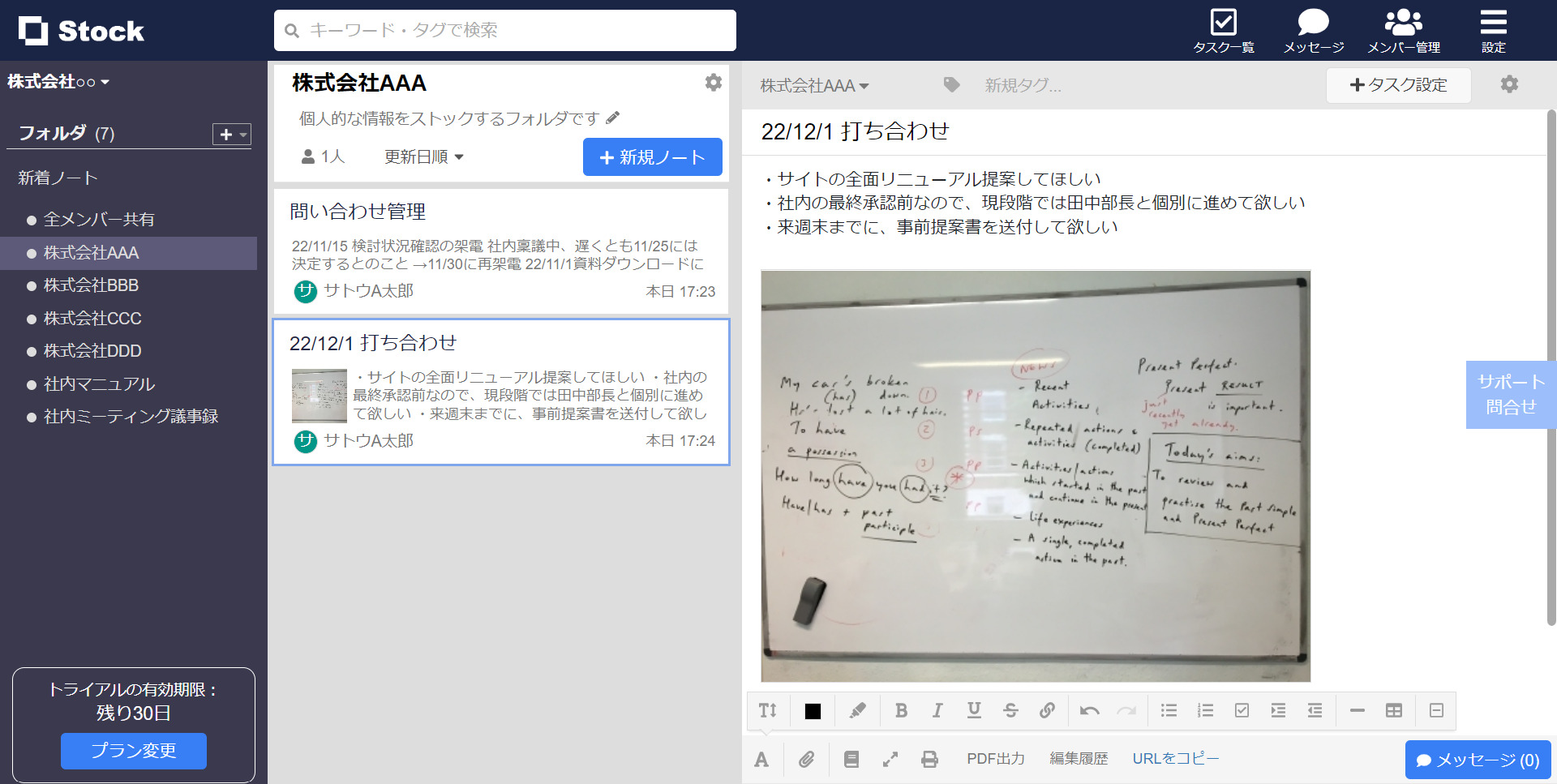
「ノート」はStockのメイン機能で、ノートを起点に情報を共有します。
ノートには、文章を書き込んだり、画像を貼りつけたり、動画やファイルを添付したりできます。また、ノートにストックした情報は、他のメンバーへリアルタイムで共有されるほか、データの自動保存にも対応しているので逐一「保存する」手間がかかりません。
以上のように、難しい操作が一切ないので、誰でも簡単に使えるのが特徴です。
また、Stockでは「累計20ノートまで作成でき、有料プランと同じくノートの体裁を整えられる機能が使える無料プラン」があるので、使い始めるハードルも低いのです。
Stockのノートで使える便利な機能10選
Stockのノートには、情報を見やすく記載するためのさまざまな機能が備わっています。そこで以下では、Stockのノートで使える便利な機能を10選を紹介します。
(1)文字装飾
Stockのノートの下部には、文字装飾ボタンがついており、ワンクリックするだけで「太字」「下線」「斜体」「文字色の変更(黒文字がベース)」「文字サイズの拡大・縮小」などの装飾ができます。
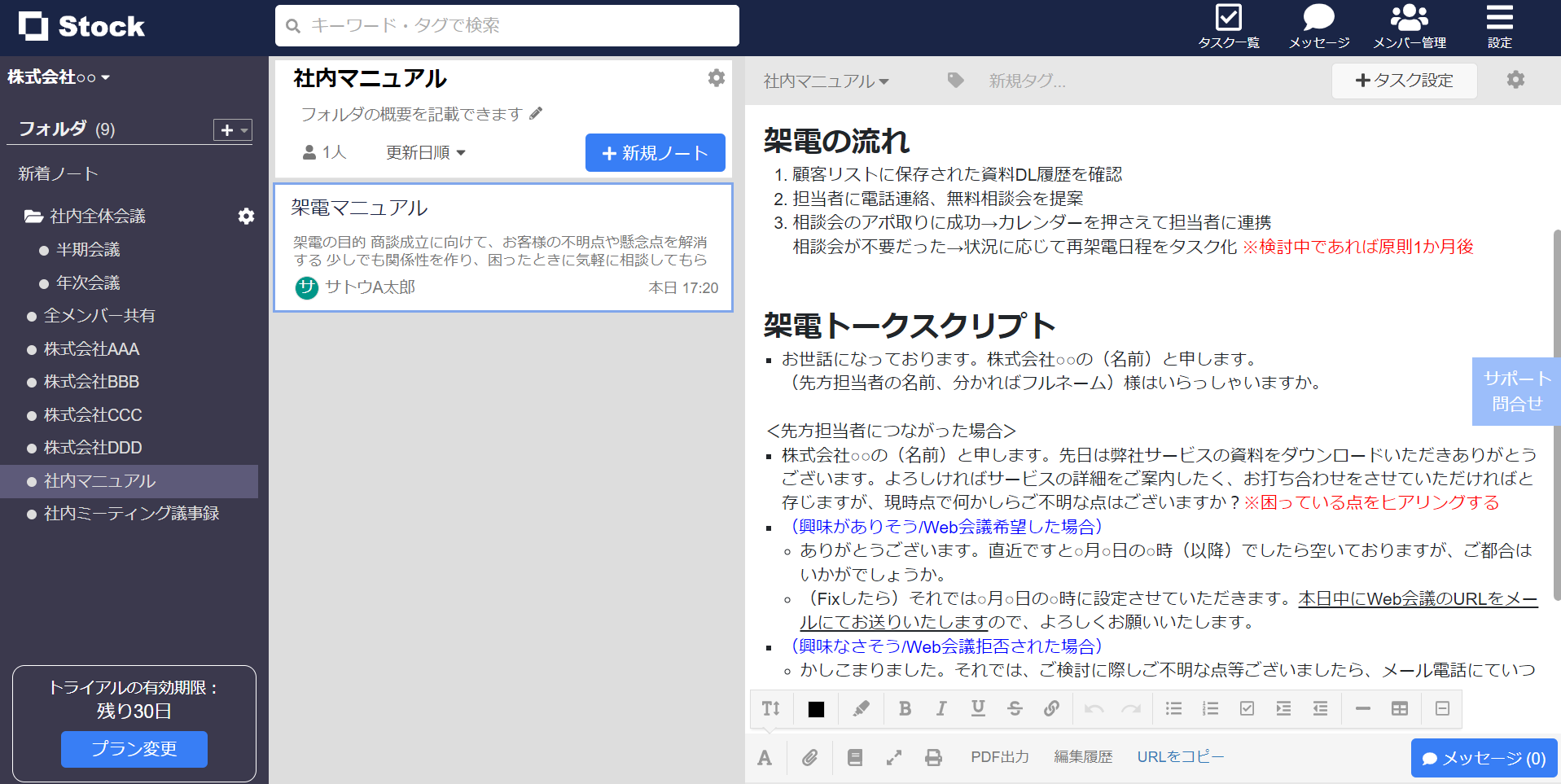
上図のように、見出しや重要な部分を簡単に目立たせられるので便利です。
(2)箇条書き
次に、箇条書きを使えば、ノートの内容を簡単に構造化できます。
「Tab」キーでインデント(1文字分下げること)、「Shift + Tab」キーでアウトデント(1文字分上げること)が反映されるので、利用は簡単です。
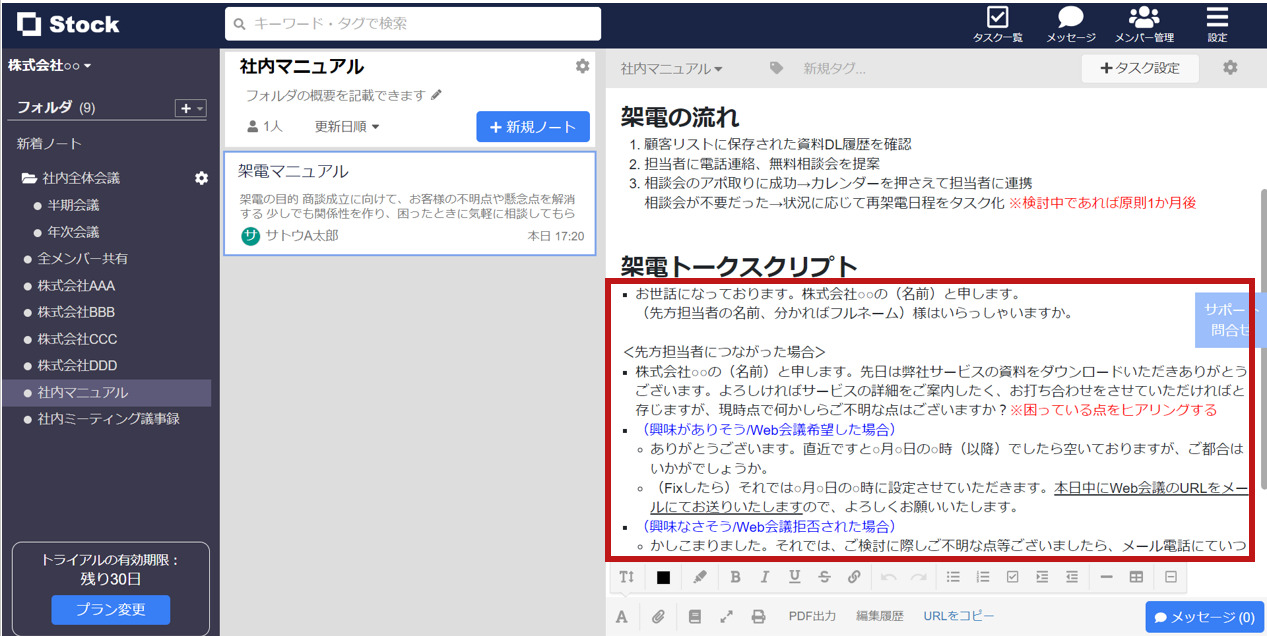
上図のように、インデントとアウトデントを上手く使うことで情報が構造化され、見やすく分かりやすいノートを作れます。
<おすすめの活用シーン>
「社内ミーティングの議事録作成」や「企画業務に関する情報共有」など、はじめに結論づけ、後から補足していくような構造にしたいときに便利です。
(3)番号付きリスト
次に、項目に採番する、番号付きリスト機能も備わっています。
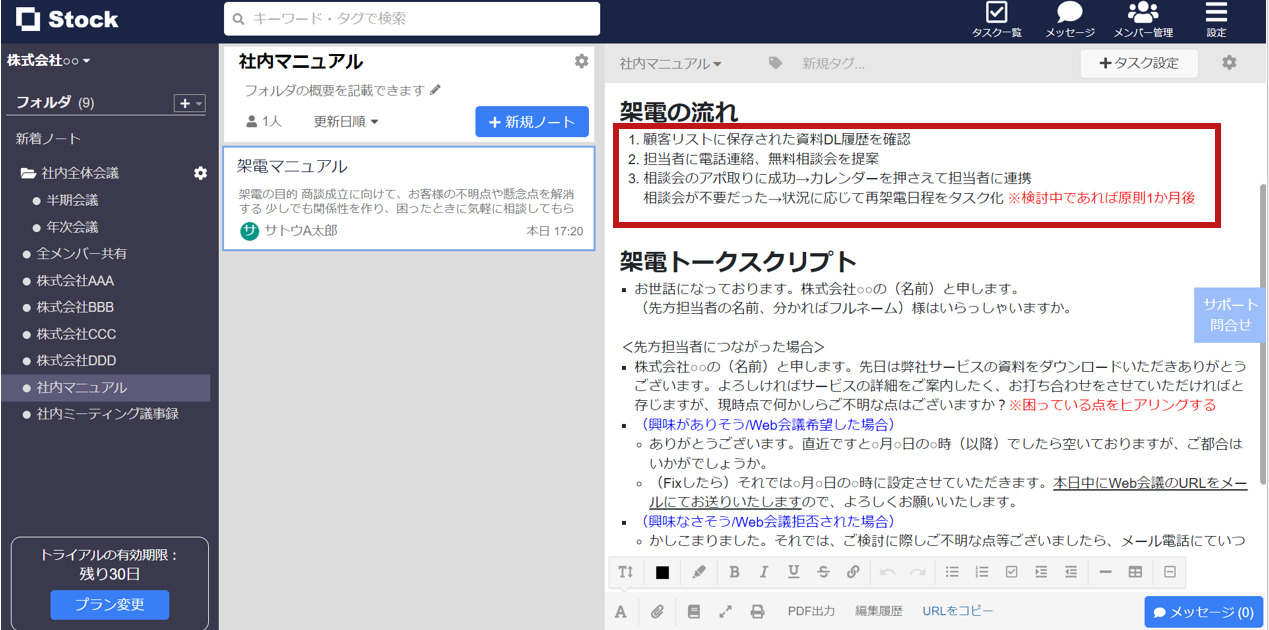
上図のように、改行するだけで自動的に次の番号が表示されるので、手作業で番号を割り振る手間がかかりません。
<おすすめの活用シーン>
「社内マニュアル」など、手順を示すときに便利です。
(4)チェックボックス
次に、チェックボックスを使うと、ToDoリストの作成や工程管理がしやすくなります。
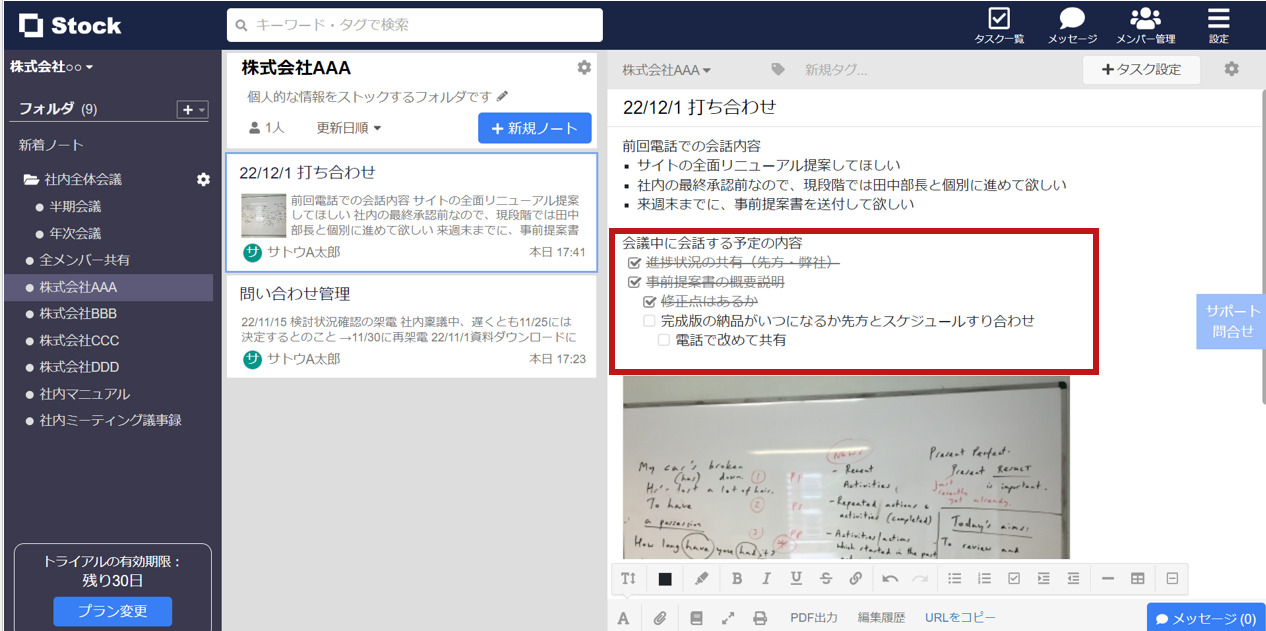
上図のように、実施した項目のチェックボックスをクリックすると、取り消し線とチェックマークがつくため、未対応の内容が一目で分かるのです。
<おすすめの活用シーン>
たとえば、「一日の業務のタスク管理」や「繰り返し発生する点検作業」などのやり忘れを防止するのに役立ちます。
(5)表
次に、表を挿入して、データを見やすく整理することもできます。
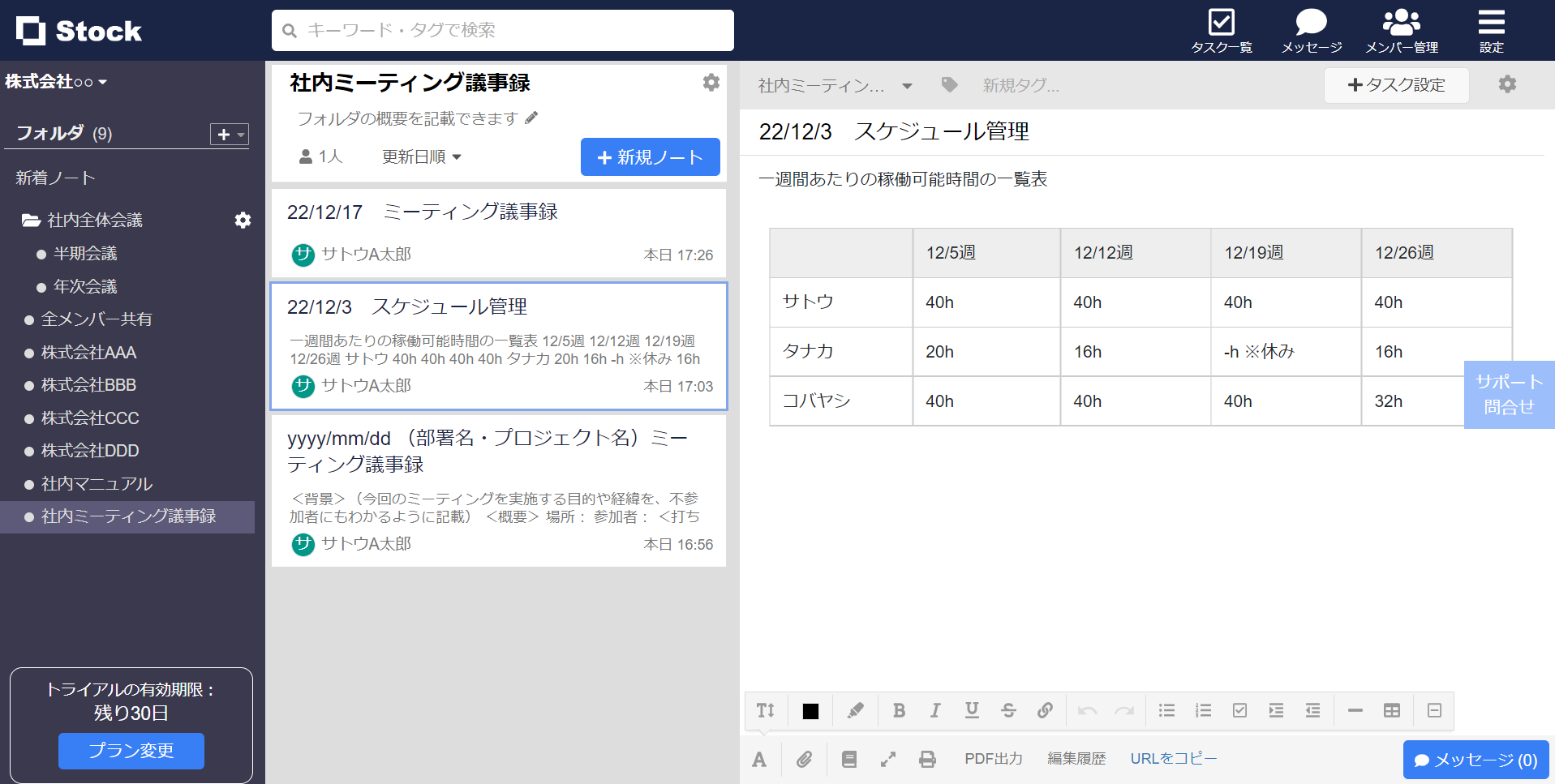
さらに、行や列の数は自由に調整したり、マスごとに背景色を変えられたりと、自由度の高い表をノート上に作れます。
<おすすめの活用シーン>
たとえば、「月次売上の記録」「社員のスケジュール管理」「顧客ごとの情報管理」などの整理に効果的です。
(6)水平線
次に、水平線を追加すると、ノートの内容をページ内で簡単に区切れます。
画面下部の[-]を選択すると、横に伸びる線が追加されます。そのため、水平線は「日付の入力」「内容の区分け」をするときに有効です。
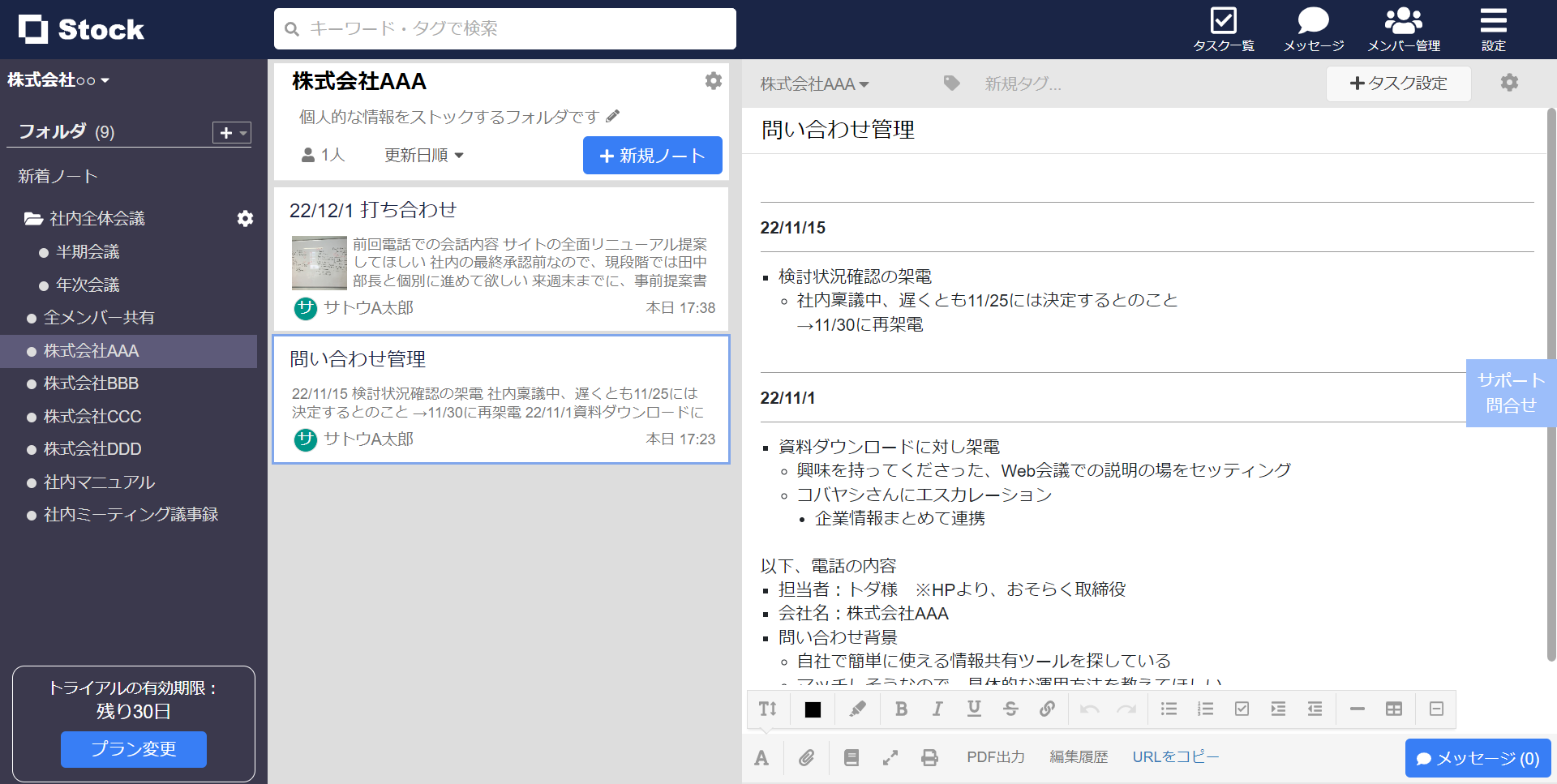
また、更新頻度の高い情報は「ノート」を新しく作成するのではなく、常に上部に最新情報がくるように水平線で区切っていく設計にするのがおすすめです。
<おすすめの活用シーン>
「顧客対応に関する履歴」をまとめれば、担当者が不在の場合にも「どのような対応をしたのか」がすぐに追えるので、迅速な対応が可能になります。
(7)テンプレート
次に、よく使うノートの形式を、画面下部の[テンプレート]に登録すれば、繰り返し活用できるようになります。
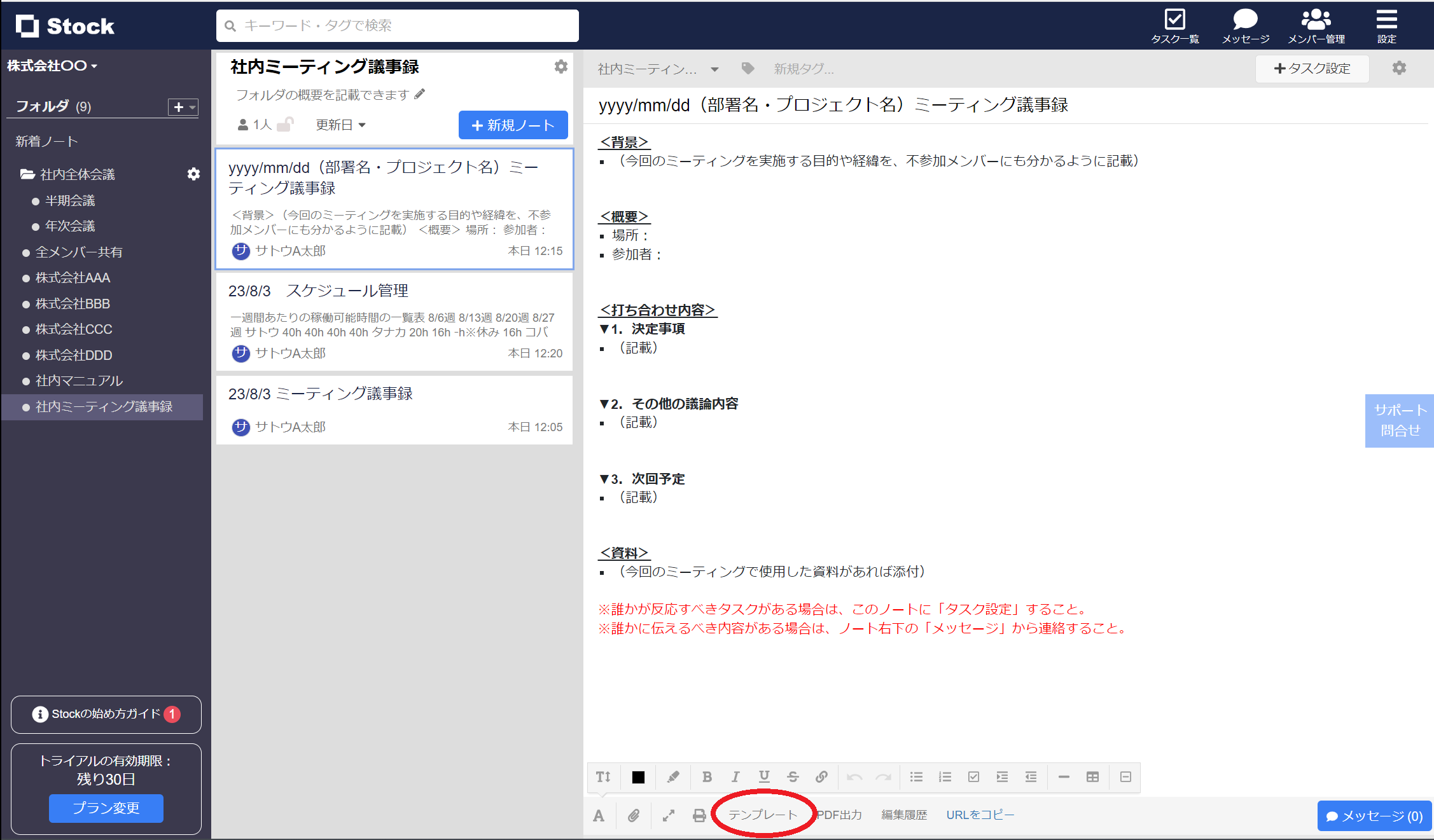
上図のように、テンプレートがあれば、記載項目やフォーマットのバラつきが解消されるだけでなく、作成時間の短縮にもつながります。
<おすすめの活用シーン>
「日報」や「人事・採用面接時の質問事項」など、項目が決まっているノートを作るときにも有効です。
(8)ファイル添付
次に、選択したファイルをノート上へ添付することもできます。
ノートには、PowerPointやExcelファイルをはじめ、写真や動画も添付できます。
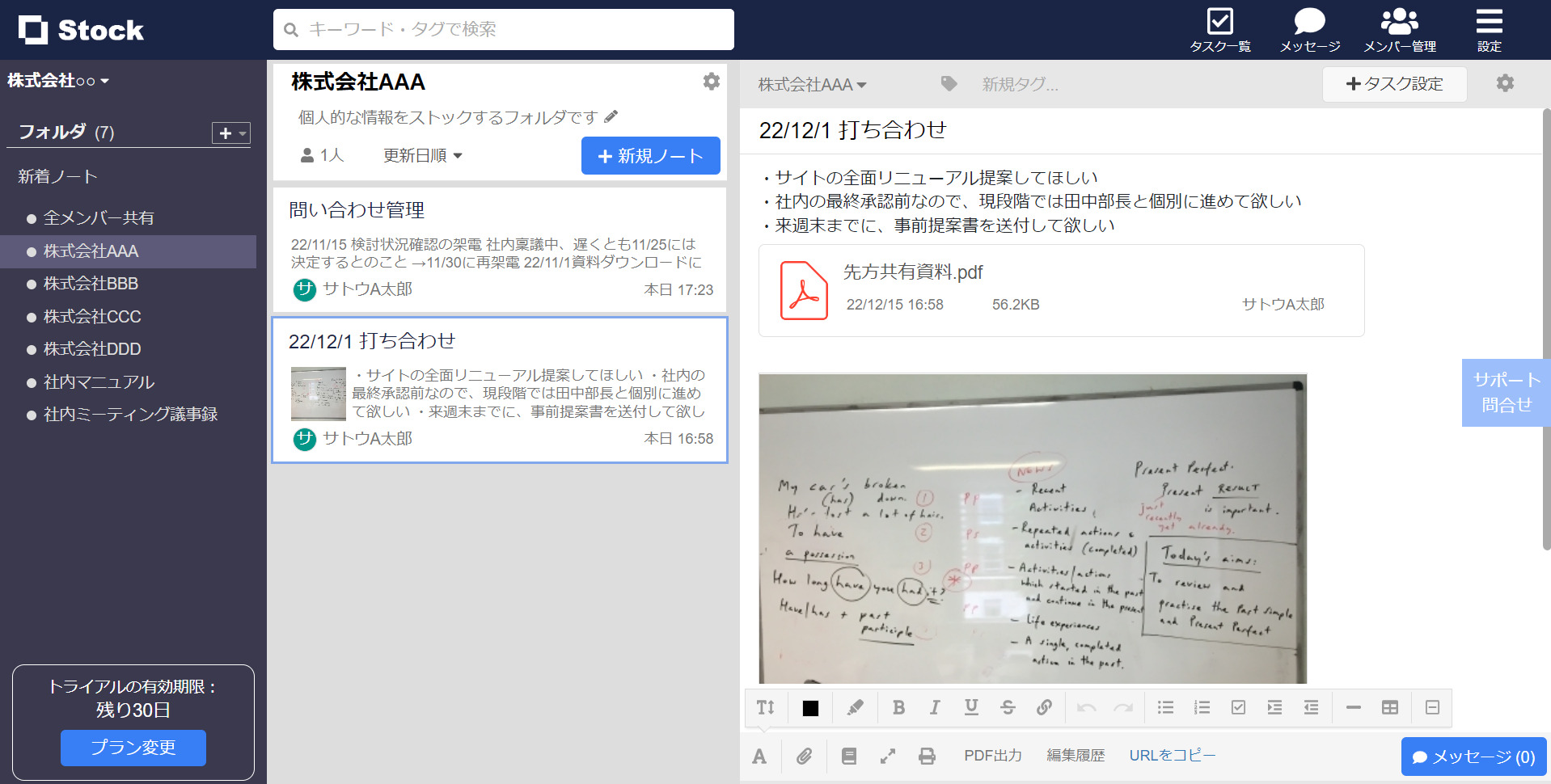
また、Stockはスマホ版とPC版を同期できるので「スマホで撮った写真をメールでPCに送る」というような面倒もかかりません。
<おすすめの活用シーン>
たとえば、「会議で使ったホワイトボードの写真をノートに貼り、議事録と一緒に記録を残す」などの使い方も可能です。
(9)印刷
次に、ノートの内容は印刷にも対応しています。
ノートの幅は印刷で切れないように設計されており、印刷範囲に合わせて内容を再修正する必要がありません。そのため、作業予定をノート上で作成し、印刷して現場に持ち込むような状況でもストレスなく利用できます。
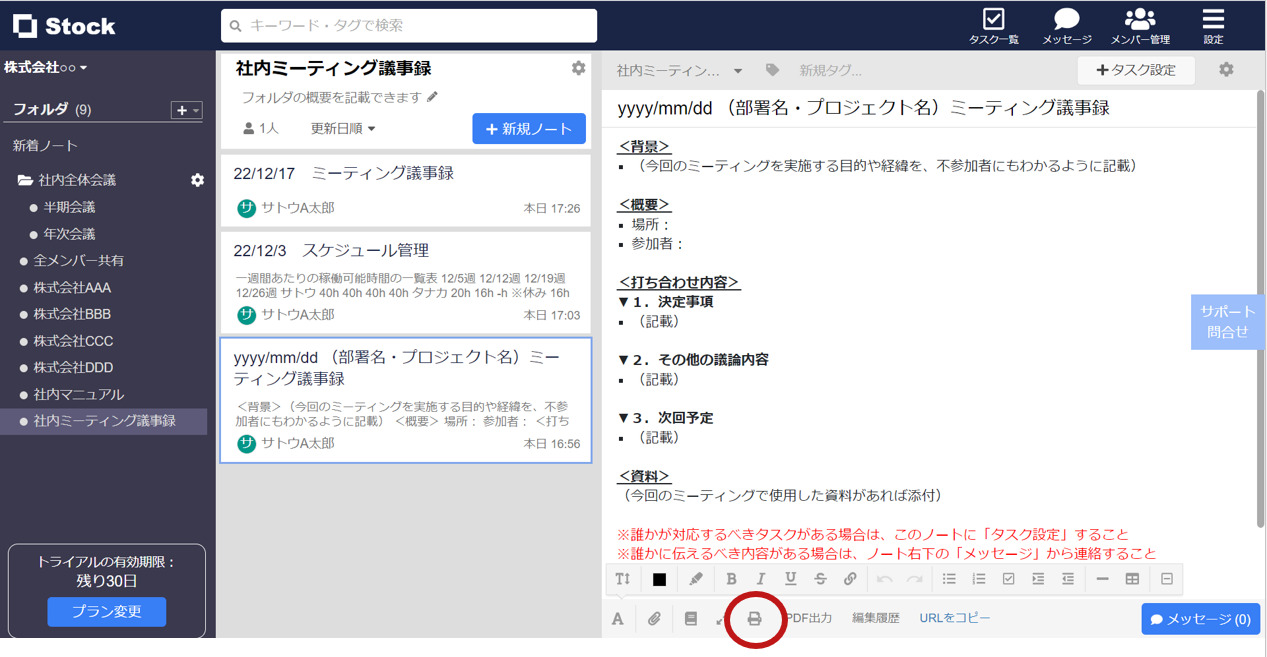
なお、印刷をするには、画面下部の[印刷マーク]をクリックするだけです。
(10)PDF出力
最後に、ノートは印刷だけでなく、PDFでの出力にも対応しています。
画面下部の[PDF出力]を選択すると、すぐにPDFとしてデータのダウンロードがはじまります。ノートに記載した通りの形式でPDF化されるため、社外にメールでデータ送信する場合でも素早く共有できるのです。
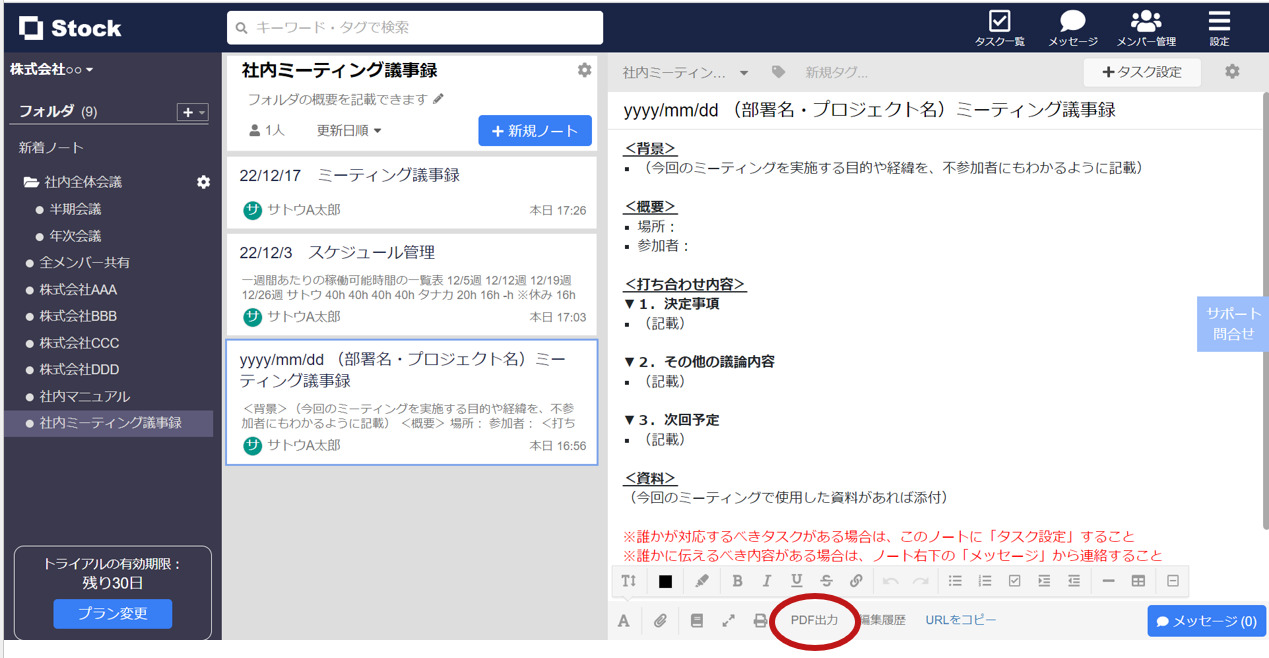
このように、ノートの機能を使えば、後から振り返っても見やすく、他のメンバーに伝わりやすい形で情報をまとめられます。
簡単にできる!ノート数が増えても情報をすぐに見つける方法
Stockのノートでは気軽に情報を蓄積できるものの、取り扱う情報が増えるとノートの数も増えていきます。そこで以下では、ノート数が増えても情報がすぐに見つかる方法を2つご紹介します。
(1)検索での絞り込み
はじめに、Stockには、以下のように精度の高い検索機能が備わっています。
- ノートの検索対象を絞り込める
- フォルダ単位で絞り込んで検索できる
- 検索にヒットしたキーワードが分かりやすい
すべてのノートから検索をかけられるだけでなく、検索対象を「タイトル」「タグ」「ファイル名」に絞り込んで調べられます。
フォルダ単位でも絞り込みができるため、フォルダ内のノートをすべて確認したいときにも便利です。
ヒットしたキーワードには黄色のマーカーがかかるので、どこに該当のキーワードがあるか分かりやすいです。
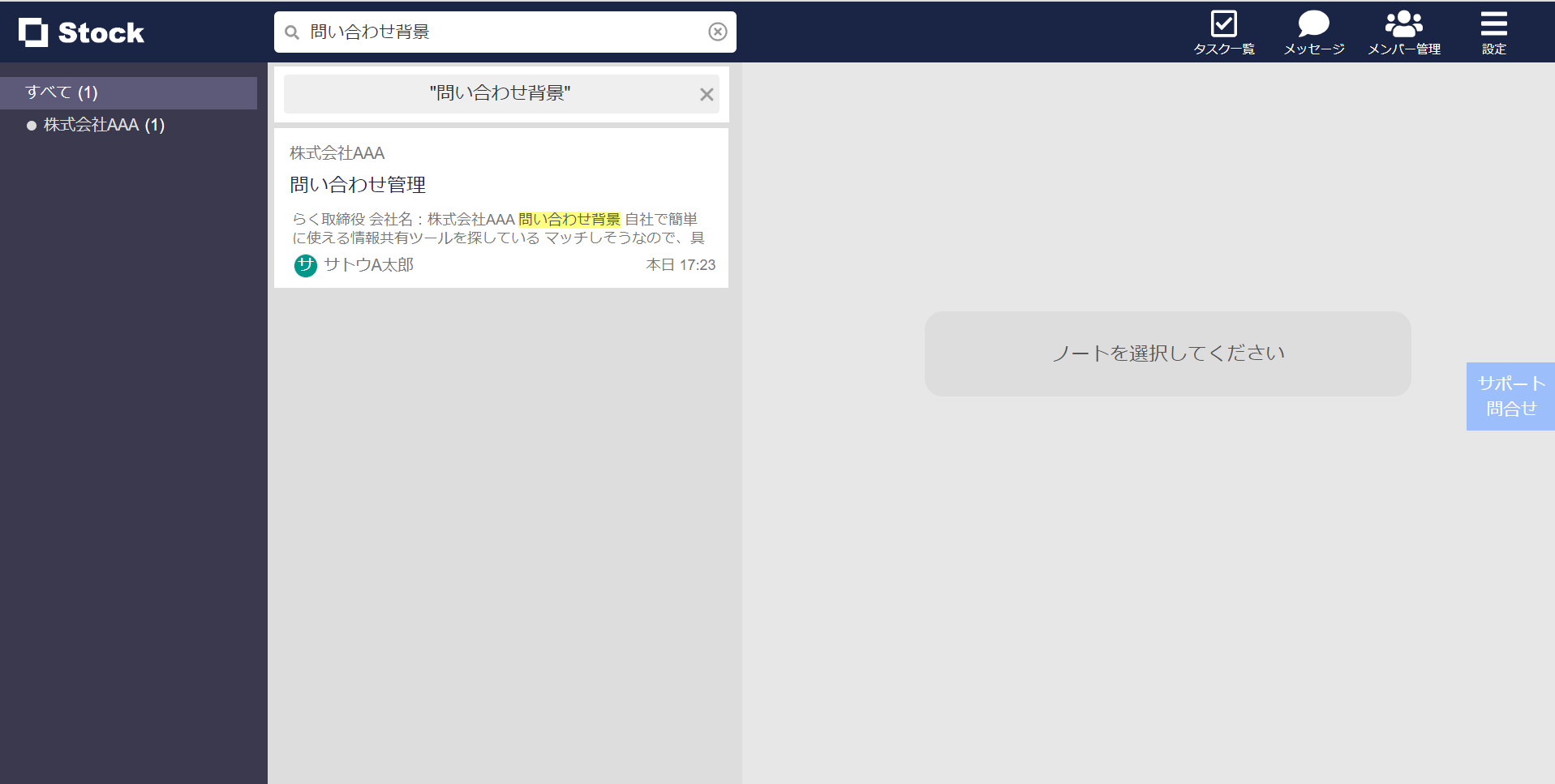
上記のように、探したい情報があったときには検索機能を活用すると、素早く該当のノートを見つけられます。
(2)フォルダでの整理
次に、ノートは「フォルダ」で管理すると、カテゴリごとに情報をまとめられます。
たとえば、”会社名別”や”プロジェクト別”に名前を付けてフォルダを管理すると、視覚的に分かりやすいだけでなく、検索もしやすくなります。
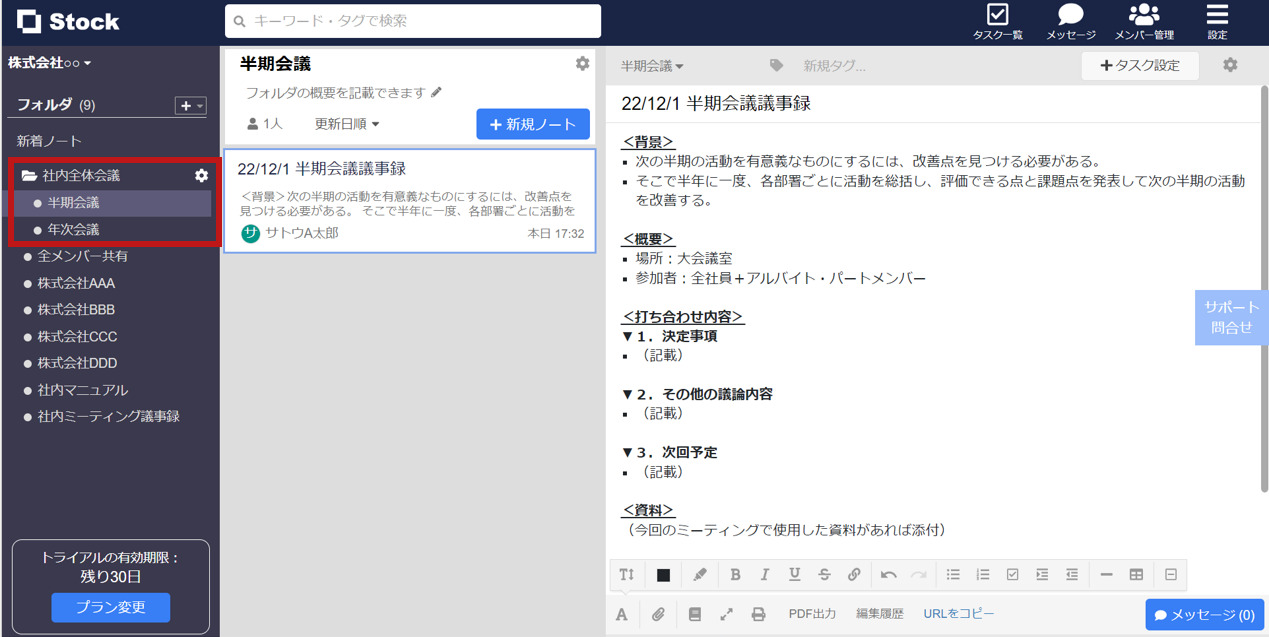
さらに、フォルダは2階層までのため「フォルダの階層が深すぎて、目的のノートにたどり着けない事態」も防げるのです。
【重要】ビジネスにおいて「情報の蓄積」が必要な理由
以下では、ビジネスにおいて「情報の蓄積」が必要な理由をご紹介します。
業務の対応スピードや質を向上させるには、ノウハウや顧客データを簡単に確認できる仕組みが重要です。しかし、会話やチャットでのやりとりのような「フロー情報」はその場限りで流れてしまい、蓄積されません。
したがって、情報を蓄積したうえで社内に共有する必要があるのです。そこで、ノート上にあらゆる情報をストックできる「情報共有ツール」を使うと、複数人へ簡単に社内情報を共有できるので、紙のメモやメールなどのアナログな共有方法よりも効率的です。
とくに、「誰でも使えるシンプルなツール」を選ぶと、利用方法を教える手間もかかりません。結論、非IT企業の65歳以上の方でも、即日で使いこなせる情報共有ツール「Stock」が必須です。
Stockの「ノート」に残した文字や表、ファイルは、リアルタイムで任意のメンバーに共有されます。また、ノートには「メッセージ」と「タスク」が紐づいており、関連情報をやりとりしても話題が混ざらないため、扱う情報量の多いビジネスでの利用に最適です。
社内の情報を最も簡単に蓄積・共有できるツール「Stock」

「Stock」|最もシンプルな情報ストックツール
Stockは、社内のあらゆる情報を、最も簡単に「ストック」できるツールです。「社内の情報を、簡単にストックする方法がない」という問題を解消します。
Stockを使えば、「ノート」の機能を利用して、要件などのテキスト情報や、画像やファイルなどのあらゆる情報を誰でも簡単に残せます。
また、「タスク」や「メッセージ」の機能を利用すると、ノートに記載したテーマごとにコミュニケーションを取ることができるため、あちこちに情報が分散せず、常に整理された状態で業務を遂行できます。
<Stockをおすすめするポイント>
- ITに詳しくない数人~数千人の企業向け
ITの専門知識がなくても問題なく、あらゆる企業が簡単に始められます。
- とにかくシンプルで、誰でも使える
余計な機能は一切なくシンプルなツールなので、誰でも簡単に情報を残せます。
- 驚くほど簡単に「情報ストック」と「タスク管理」ができる
社内の共有情報等の「情報ストック」が驚くほどしやすく、さらに直感的な「タスク管理」も可能です。
<Stockの口コミ・評判>

塩出 祐貴さん
松山ヤクルト販売株式会社 |
|
「強烈な『ITアレルギー』がある弊社にも、Stockならば、一切混乱なく導入できました」 ★★★★★ 5.0 弊社の宅配部門のスタッフの半分近くは50代以上と高齢で、キーボード入力が苦手なスタッフもいるほど、ITツールへの強い抵抗感がありました。しかし、Stockは他ツールに比べて圧倒的にシンプルで、直感的に使えるため、予想通り非常にスムーズに使い始めることができました。 |

加井 夕子 さん、海野 紘子 さん
SBIビジネス・イノベーター株式会社 |
|
「SBIグループの厳格なセキュリティ基準をも満たす、誰にでもお勧めの情報ストックツールです」 ★★★★★ 5.0 当社が導入するシステムには非常に厳格なセキュリティ基準を満たすことが要求されていますが、Stockのシステムは極めて高度なセキュリティ基準で開発・運営されているため、SBIグループのセキュリティ基準でも全く問題なく導入することができました。 |

江藤 美帆さん
栃木サッカークラブ(栃木SC) |
|
「ナレッジが属人化しやすいプロスポーツクラブには、Stockを非常に強くお勧めします!」 ★★★★★ 5.0 元々悩んでいた『ナレッジがブラックボックス化してしまう』という問題が、驚くほどうまく解消されました。 『Stockさえ見れば、すぐに必要な情報を把握できる』という状況を作り出すことに成功し、明らかに生産性が向上しました。 |
<Stockの料金>
- フリープラン :無料
- ビジネスプラン :500円/ユーザー/月
- エンタープライズプラン :1,000円/ユーザー/月
Stockのノートを利用すべき企業の特徴
「Stockが自社に合うかどうか、判断基準が分からない」という担当者の方は、まずは、以下の”Stockのノートを利用すべき企業の特徴”に当てはまるか確認しましょう。
- ITに不慣れな方が多い職場
- 情報が流れて困っている / メールやチャットで情報共有している職場
- ファイル管理が煩雑化してる / ExcelやWordで情報管理している職場
介護職や保育業、中小企業など、アナログな作業が多い現場では、ITに苦手意識を持っている方も少なくありません。しかし、Stockは「必要な機能に過不足のないシンプルさ」が特徴のため、非IT企業の65歳の方でも即日使いこなせるのです。
Stockでは「ストック情報」と「フロー情報」を分けられるので、メールやチャットのように、重要な情報が流れる心配がありません。具体的には「ノート」にストック情報を残し、ノートに紐づく「メッセージ機能」でフロー情報のやりとりができます。
Stockは「グルーピング>フォルダ>ノート」の構造設計なので、カテゴリーごとにフォルダを分ければ「ノート」が増えても煩雑化しません。たとえば、「総務部>業務マニュアル>電話対応のやり方」というような設計が可能です。
以上のことから、社内の情報共有を効率化したいという方は、「Stock」の「ノート」で情報をまとめる方法が最適です。
Stock(ストック)のノート機能まとめ
これまで、Stockのノート機能や使い方を中心にご紹介しました。
Stockのノートには、情報を見やすく共有する機能が過不足なく備わっています。さらに、操作方法もシンプルなので、わざわざ使い方をレクチャーする手間もかかりません。
また、ノートを起点にやりとりができることで、チャットツールにありがちな「大切な情報が流れる」「ほかの話題と入り乱れる」などの事態も防げるのです。
結論、自社で使うべきなのは、必要な機能に過不足がなく、あらゆる情報を「ノート」へ簡単にまとめられる情報共有ツール「Stock」一択です。
無料登録は1分で完了するので、ぜひ「Stock」を導入し、自社の重要な情報をノートで蓄積・共有しましょう。



